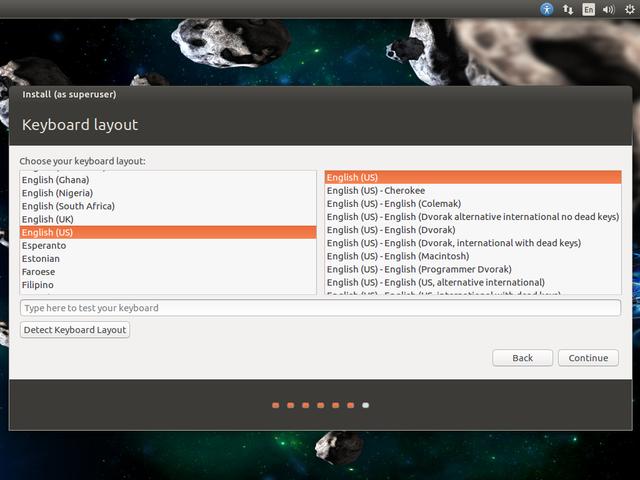很多 Linux 爱好者喜欢用他们的 Linux 系统玩游戏,看起来似乎并不需要一个可以玩游戏的操作系统。UALinux 是一家推广使用 GNU/Linux 的乌克兰公司。UALinux 开发了一个 Ubuntu 版本填补了这一空白,并把这个基于 Ubuntu 16.04 的操作系统(OS)命名为 Ubuntu GamePack。 -- Jarret B
本文导航
-内容 …… 04%
-下载 …… 34%
-安装过程 …… 54%
编译自: https://www.linux.org/threads/ubuntu-gamepack.4559/作者: Jarret B
译者: stevenzdg988
很多 Linux 爱好者喜欢用他们的 Linux 系统玩游戏,看起来似乎并不需要一个可以玩游戏的操作系统。UALinux 是一家推广使用 GNU/Linux 的乌克兰公司。UALinux 开发了一个 Ubuntu 版本填补了这一空白,并把这个基于 Ubuntu 16.04 的操作系统(OS)命名为 Ubuntu GamePack。
内容(Linux 上的)游戏现在已经相当丰富,而游戏公司宣称可以访问超过 22,381 款游戏。
DeSmuME - 任天堂 DS 模拟器
Desura - 支持 Windows、Linux 和 X 系统的数字化分发平台 - 在线安装器
DOSBox - 支持 BeOS、Linux、Mac X、OS2 和 Windows 的 DOS 模拟器
DOSEMU - 支持 Linux 的 DOS 模拟器
ePSXe - 增强的 PSX 模拟器
FCEUX - 任天堂娱乐系统(NES)、红白机(Famicom)和红白机磁盘系统(FDS)模拟器(仿真器)
FS-UAE - 跨平台的 Amiga 模拟器
GNOME Video Arcade - 简化的 MAME 前端
Hatari - 支持 Linux 和其他系统的 Atari ST、STE、TT 和 Falcon 模拟器(仿真器)
Higan - 任天堂 SNES、NES、Gameboy、Gameboy Color 和 Gameboy Advance 的模拟器
Kega_Fusion - 世嘉 SG/SC/SF,主系统、Master System、 Game Gear、 Genesis/Megadrive、 SVP、 Pico、 SegaCD/MegaCD 模拟器
MAME - 忠实重现了许多街机效果的硬件模拟器
Mednafen - Atari Lynx、GameBoy、NES、SNES、PC-FX、世嘉,索尼游戏站等系统
MESS - 各种主机和计算机游戏的模拟器
Nestopia - 任天堂娱乐系统/红白机模拟器
PCSX - 索尼游戏站模拟器
PlayOnLinux - Wine 前端
PPSSPP - PPSSPP 是支持 Windows、MacOS、Linux 和 Android 的开源 PSP 仿真器
Steam - Steam 软件分发服务的启动器 - 在线安装程序
Stella -用于 SDL 和 X Window 系统的 Atari 2600 仿真器
VisualBoyAdvance - 全功能 Game Boy Advance 的模拟器
Virtual Jaguar - 用于 Atari 的 infamous Jaguar 主机游戏的跨平台模拟器
Wine - Windows 二进制在 Linux 中运行
Winetricks - 一个用于 WINE 的 POSIX shell 脚本的软件包管理器,能够很容易安装一些 Windows软件
Yabause - 世嘉土星32位游戏机模拟器
ZSNES - 超级任天堂娱乐系统模拟器
GamePack 还包括被一些游戏所必须的 Oracle java 和 Adobe Flash。
如果这是一个你感兴趣的操作系统,请继续阅读,看看如何下载它。
下载下载此操作系统镜像的主要地方是 UALinux 。其下载链接是: https://ualinux.com/en/download/category/25-ubuntu-gamepack。由于此链接来自国外,所以下载速度很慢。另一种选择是利用种子文件下载此操作系统。如果你没有种子下载程序,你可以下载“Transmission”。有了种子下载程序后,你可以通过 https://zooqle.com/ubuntu-gamepack-16-04-i386-amd64-январь-2017-pc-vkn99.html下载。这个种子文件下载可以下载 64 位和 32 位 的 ISO 镜像文件。
(下载的)文件大小取决于您需要的架构。64 位操作系统 ISO 镜像文件大小是 2.27 GB,而 32 位的操作系统 ISO 镜像文件大小是 2.13 GB。 如果下载了你所用的 ISO 镜像文件,你可以利 ISO 文件创建一个可启动的 DVD 安装 GamePack ,或者你可以使用 “USB Image Writer”把 ISO 写入到优盘,并利用此优盘安装系统。 硬件需求和 Ubuntu 16.04 保持一致:
2 GHz 双核处理器或者更高
2 GB 系统内存
25 GB 的磁盘空间
用于安装介质的 DVD 驱动器或者 USB 端口
在线游戏系统(如 Steam)需要互联网接入。
不用说,对于游戏玩家来说,肯定希望拥有比这些“最低配置”要求更高的系统配置。更多的内存将是一个有把握的选择,也应该有一款显存大一点的正统显卡。
您如果有了硬件系统和系统的特定 32位 或者 64 位 ISO 文件,那么接下来就可以安装操作系统了。
安装过程当你用安装介质的 ISO 镜像文件启动了系统,您就可以准备进行下一步了。
从 Ubuntu Gamepack 介质启动,你会看到一个类似图 1 的屏幕。
图 1
一旦加载完毕,安装程序就可以继续安装了。图 2 显示下一屏,可以定制语言,接下来是安装或者体验 Gamepack。如果你愿意,你可以点击 “Try Ubuntu” 在不改变硬盘内容的情况下把它加载到内存中来试试它。
图 2
接下来继续选择 ‘Install Ubuntu’ 进行安装了。
下一个屏幕,如图 3 所示,你可以在安装 Ubuntu 时指定是否下载 Ubuntu 的任何更新。您还可以选择安装第三方的软件,如:图形、WiFi、Flash、 MP3 和其他更新。 当定制好你的系统后,就可以点击“Continue”
图 3
接下来,您必须指定驱动器将如何配置使用,如图 4 所示。如果您计划使用整个驱动器,那么可以更容易地设置,选择此驱动器即可,然后单击“Install Now”。
图 4
接下来在图 5 中可以根据提示确认所选择硬件配置。如果同意以上的更改,请单击“Continue”。
图 5
接下来,如图 6 所示,你将按照提示选择时区,选择完毕后点击“Continue”。
图 6
接下来,如图 7 所示一个窗口,需要您设置默认的键盘布局。选择适合您的正确的布局后并按“Continue”。
图 7
最后一个配置屏幕是为您设置一个用户帐户,如图 8 所示。键入您的姓名、计算机名、用户名、密码并选择您需要键入密码登录系统的方式。您还可以为该用户设置加密主目录。
图 8
安装将按指定来设置驱动器。安装文件将从引导媒体复制到硬盘驱动器,如图 9 所示。所有内容复制到硬盘并设置好,您将被提示移除引导介质并允许重新启动系统。
图 9
重新启动后,您需要选择要求用户登录,会得到类似于图 10 的屏幕。输入指定的用户密码登录到 Ubuntu Gamepack。
图 10
当你登录到 Ubuntu Gamepack 你应该尝试执行可能需要的软件升级。打开一个终端并输入以下两个命令:
sudo apt-get update && sudo apt-get upgrade任何没有安装的更新都应该安装,以便 GamePack 系统保持更新。
现在,只要看看菜单,找到你想玩的游戏就行了,打开模拟器或其它像 Steam 的游戏服务 。
希望你喜欢 Gamepack 并且玩得高兴!
via: https://www.linux.org/threads/ubuntu-gamepack.4559/
作者:Jarret B[1] 译者:stevenzdg988 校对:wxy
本文由 LCTT 原创编译,Linux中国 荣誉推出
,
[1]: Jarret B - https://www.linux.org/members/jarret-b.29858/